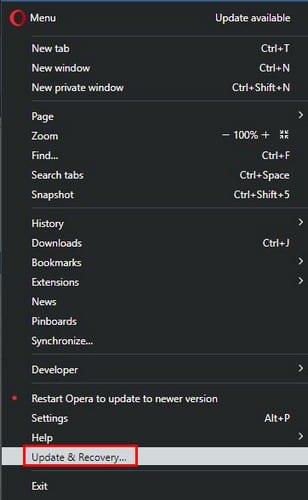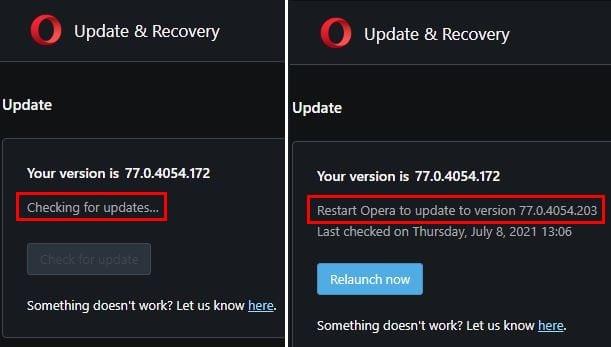Znati kako ažurirati svoj preglednik Opera jednostavan je, ali važan zadatak. Ručnim ažuriranjem preglednika znat ćete da koristite najnoviju verziju. Ako postoji nova značajka u kojoj možete uživati, vidjet ćete je ažuriranjem.
Opera vas obavještava da ažuriranje čeka na instaliranje. Vidjet ćete crvenu točku pokraj crvenog O. To znači da ažuriranje čeka da se instalira. Ali ako biste to radije učinili sami, evo koraka koje trebate slijediti. Tamo je prilagođen početnicima, a proces ne traje dugo.
Kako provjeriti ima li ažuriranja na pregledniku Opera – desktop
Ažuriranja mogu biti korisna. Možda će riješiti problem koji ste imali da preglednik ne učitava stranice . Stoga se postupak provjere ažuriranja isplati. Da biste provjerili postoje li dostupna ažuriranja, otvorite preglednik Opera i kliknite na crveno O u gornjem lijevom kutu. Kada se pojavi novi prozor, kliknite na opcije ažuriranja i oporavka. Bit će skroz na dnu.
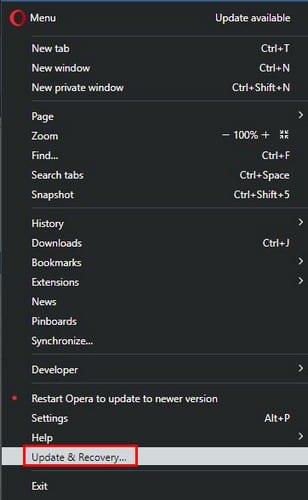
Nakon što ste u tom odjeljku, Opera će početi provjeravati postoje li ažuriranja za instalaciju. Ako postoji nešto za instaliranje, vidjet ćete verziju koju trenutno koristite i verziju na koju ćete ažurirati. Nadamo se da nećete dobiti nikakve pogreške tijekom provjere ažuriranja.
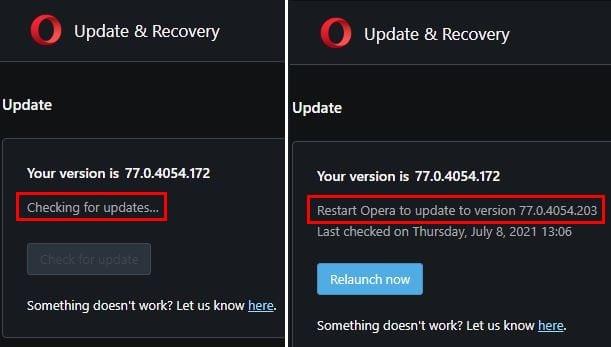
Da biste instalirali ažuriranje, morat ćete ponovno pokrenuti preglednik. Ali, nema obveze da to učinite odmah. Dakle, ako ne možete ponovno pokrenuti jer radite na nečem važnom, može pričekati. Možete nastaviti sa zadacima kao što su konfiguriranje automatskog popunjavanja ili konfiguriranje prilagođenih shema boja .
Android
Da biste vidjeli čeka li ažuriranje za Opera na vašem Android uređaju, možete provjeriti ima li ažuriranja aplikacija kao što biste inače radili na Google Playu.
Zaključak
Kao što vidite, provjera ažuriranja u pregledniku Opera brza je i jednostavna. Kao što sam ranije spomenuo, Opera će vam pokazati sva ažuriranja na čekanju, ali znate što trebate učiniti ako želite znati što je prije moguće. Koliko često provjeravate ažuriranja? Podijelite svoje mišljenje u komentarima ispod, i ne zaboravite podijeliti članak s drugima na društvenim mrežama.